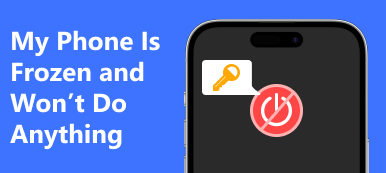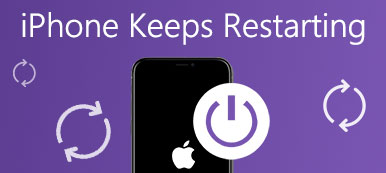„Ekran mojego iPhone'a nagle się zawiesza podczas aktualizacji do iOS 17, jak go ponownie uruchomić?”
Nie ma nic bardziej frustrującego niż nagle zawieszający się i niereagujący iPhone. W większości przypadków jest to spowodowane problemami z oprogramowaniem, takimi jak awaria aktualizacji oprogramowania, brak miejsca na dysku, aplikacje powodujące konflikty i inne. Jeśli napotkasz problem, nie panikuj. Ten przewodnik pokaże jak ponownie uruchomić iPhone'a, gdy ekran jest zamrożony.
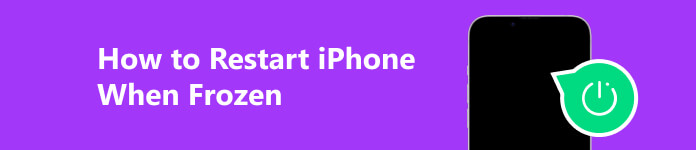
- Część 1: Jak ponownie uruchomić zamrożony iPhone za pomocą przycisków
- Część 2: Jak ponownie uruchomić iPhone'a po zamrożeniu przez ponowną instalację systemu iOS
- Część 3: Najlepszy sposób na ponowne uruchomienie niereagującego iPhone'a
- Część 4: Często zadawane pytania dotyczące ponownego uruchamiania zamrożonego iPhone'a
Część 1: Jak ponownie uruchomić zamrożony iPhone za pomocą przycisków
Ogólnie rzecz biorąc, jeśli ekran iPhone'a jest zamrożony i nie odpowiada, normalne ponowne uruchomienie nie zadziała. Ekran wyłączania nie pojawi się nawet po przytrzymaniu przycisku Bok or Topy or Sen / Wake przycisk. Następnie wymuszone ponowne uruchomienie może przywrócić go do życia. Ponadto nie wyczyści ani nie usunie żadnych danych ani ustawień na urządzeniu.

Uruchom ponownie zamrożony iPhone X / XS / XR / 8 i nowszy:
Naciśnij Maksymalna objętość przycisk i szybko puść.
Naciśnij Ciszej przycisk i szybko puść.
Przytrzymaj przycisk Bok przycisk, aż ekran iPhone'a ponownie się włączy.
Uruchom ponownie zamrożony iPhone 7/7Plus:
Długie naciśnięcie obu Bok i Ciszej przyciski, aż na ekranie pojawi się logo Apple.
Uruchom ponownie iPhone'a 6s lub starszego z zamrożonym ekranem:
Przytrzymaj oba Sen / Wake i Strona główna przyciski w tym samym czasie. Twój ekran powinien stać się czarny. Gdy na ekranie iPhone'a pojawi się logo Apple, zwolnij te przyciski.
Note: Jeśli zamrożony iPhone nie uruchamia się ponownie z powodu niskiego poziomu naładowania baterii, lepiej naładuj urządzenie przed wymuszonym ponownym uruchomieniem.
Część 2: Jak ponownie uruchomić iPhone'a po zamrożeniu przez ponowną instalację systemu iOS
Niektórzy użytkownicy zgłaszali, że ich iPhone'y zawiesiły się podczas uruchamiania. Może to być spowodowane przestarzałym oprogramowaniem lub awarią systemu iOS. Według naszych badań możesz zaktualizować lub ponownie zainstalować iOS za pomocą iTunes lub Findera w trybie odzyskiwania.

Krok 1 Podłącz zamrożony iPhone do komputera. W systemie macOS Catalina otwórz aplikację Finder. W systemie macOS Mojave lub starszym albo na komputerze PC uruchom iTunes.
Krok 2 Jeśli używasz iPhone'a 8 lub nowszego, naciśnij i szybko zwolnij Maksymalna objętość przycisk, zrób to samo z Ciszej i przytrzymaj Bok przycisk.
Na iPhonie 7/7 Plus przytrzymaj Bok + Ciszej przyciski jednocześnie.
Na iPhonie 6s lub starszym przytrzymaj Sen / Wake + Strona główna Jednocześnie przyciski.
Krok 3 Gdy Twój iPhone wyświetli ekran trybu odzyskiwania, zwolnij przyciski.
Krok 4 Teraz zobaczysz wyskakujące okienko w aplikacji iTunes lub Finder. Kliknij na Aktualizacja przycisk. Po wyświetleniu monitu wprowadź hasło lub hasło Apple ID. Następnie postępuj zgodnie z instrukcjami, aby zakończyć proces.
Note: Jeśli zamierzasz przywrócić zamrożony iPhone, kliknij przycisk Przywracać zamiast tego przycisk w wyskakującym oknie dialogowym. Spowoduje to jednak usunięcie wszystkich danych i ustawień z iPhone'a.
Część 3: Najlepszy sposób na ponowne uruchomienie niereagującego iPhone'a
Jeśli wypróbowałeś powyższe metody, ale Twój zamrożony iPhone nadal nie uruchamia się ponownie, możesz potrzebować potężnego narzędzia, takiego jak Apeaksoft iOS System Recovery. Oprogramowanie skanuje zamrożony iPhone i automatycznie wykrywa problemy z oprogramowaniem. Jednym kliknięciem możesz szybko rozwiązać problemy. Dlatego jest to dobry wybór dla początkujących i przeciętnych ludzi.

4,000,000 + Pliki do pobrania
Jak łatwo zrestartować zamrożony iPhone
Krok 1Wykryj swojego iPhone'a
Uruchom najlepsze oprogramowanie do odzyskiwania systemu iOS po zainstalowaniu go na komputerze. Istnieje inna wersja dla komputerów Mac. Wybierz Odzyskiwanie systemu iOS tryb. Podłącz swój iPhone do tej samej maszyny za pomocą kabla Lightning i kliknij Start przycisk, aby natychmiast wykryć problemy z oprogramowaniem.

Krok 2Przełącz iPhone'a w tryb DFU
Przełącz zamrożony iPhone w tryb DFU. Jeśli nie jesteś pewien, kliknij Question aby uzyskać instrukcje odpowiednie do modelu urządzenia. Kliknij Fix , wybierz Tryb standardowy or Tryb zaawansowanyi uderz Potwierdzać przycisk, aby przejść dalej.

Krok 3Uruchom ponownie zamrożony iPhone
Następnie sprawdź informacje o swoim iPhonie, w tym Kategoria, Rodzaj Nieruchomości, Model. Popraw, jeśli coś jest nie tak. Następnie zlokalizuj odpowiednią wersję iOS i naciśnij Do pobrania przycisk, aby uzyskać odpowiednie oprogramowanie układowe. Po zakończeniu oprogramowanie automatycznie naprawi iPhone'a. Poczekaj na zakończenie procesu, a zamrożony iPhone uruchomi się ponownie.
 Dalsze czytanie:
Dalsze czytanie:Część 4: Często zadawane pytania dotyczące ponownego uruchamiania zamrożonego iPhone'a
Dlaczego mój iPhone zawiesza się?
IPhone może się zawiesić z powodu problemu z oprogramowaniem lub sprzętem, ale w większości przypadków przyczyną zawieszenia się iPhone'a jest poważna przyczyna oprogramowania. Główne przyczyny to: brak pamięci wewnętrznej, niska pojemność baterii, przestarzałe oprogramowanie, uszkodzony system iOS lub ustawienia, niekompatybilne aplikacje i wirusy.
Skąd mam wiedzieć, czy mój iPhone się zawiesza lub po prostu utknął?
Jeśli możesz włączyć iPhone'a, uzyskać dostęp do ekranu głównego lub przenieść AssistiveTouch, oznacza to, że Twoje urządzenie po prostu utknęło w określonym trybie. Jeśli ekran iPhone'a nie reaguje na cokolwiek robisz, urządzenie może się zawiesić.
Jak ponownie uruchomić zamrożoną aplikację na moim iPhonie?
Najpierw wejdź do ekranu wielozadaniowego za pomocą gestu lub AssistiveTouch. Następnie przesuń w górę zawieszoną aplikację, aby zamknąć ją w tle. Następnie uruchom ponownie aplikację z ekranu głównego.
Wnioski
Ten przewodnik wykazał jak ponownie uruchomić iPhone'a, gdy ekran jest zamrożony i niereagujący. Wymuszone ponowne uruchomienie to najłatwiejszy sposób uzyskania dostępu do niereagującego urządzenia z systemem iOS. Ładowanie urządzenia to kolejne rozwiązanie. Możesz też zaktualizować oprogramowanie za pomocą iTunes lub Findera, a następnie ponownie uruchomić urządzenie. Apeaksoft iOS System Recovery to kompleksowy sposób naprawy i ponownego uruchomienia zamrożonego iPhone'a. Więcej pytań? Prosimy o kontakt z nami poprzez pozostawienie wiadomości poniżej.